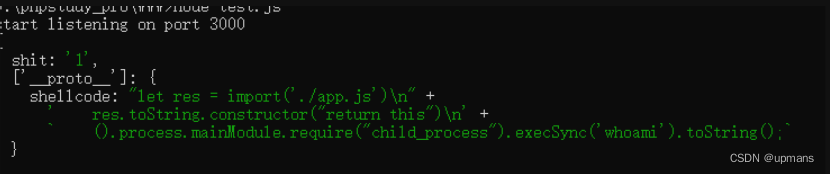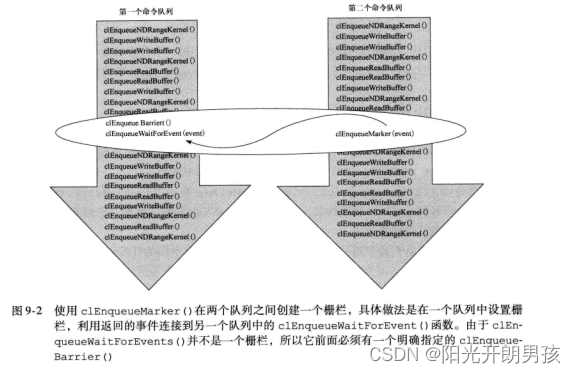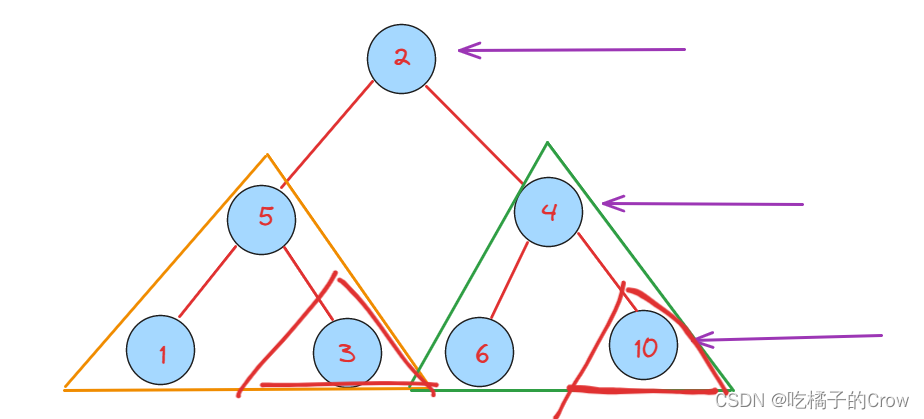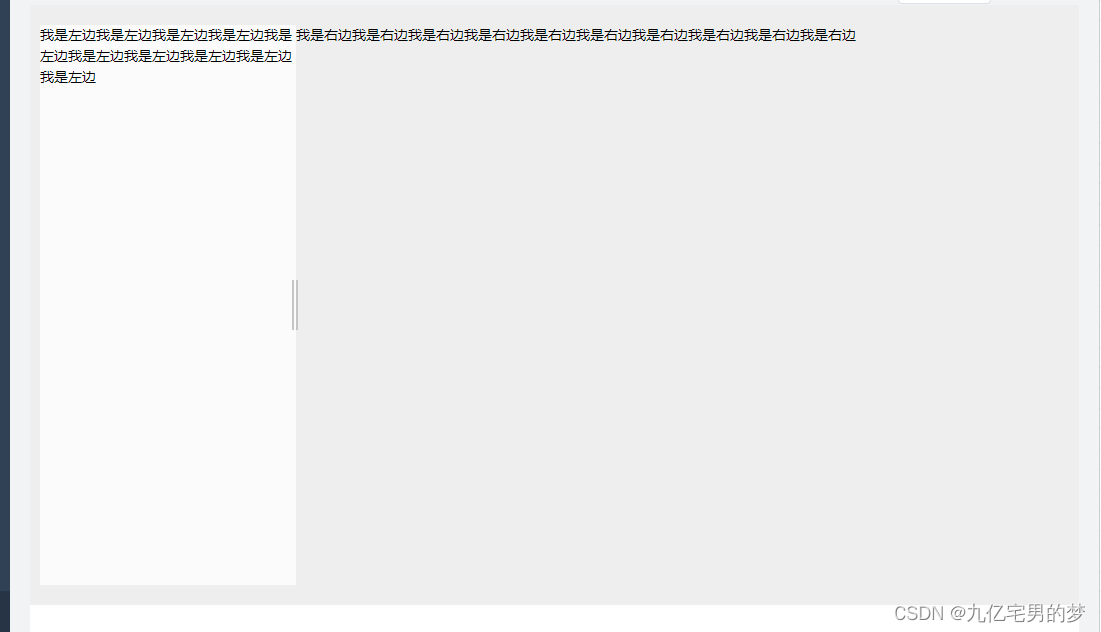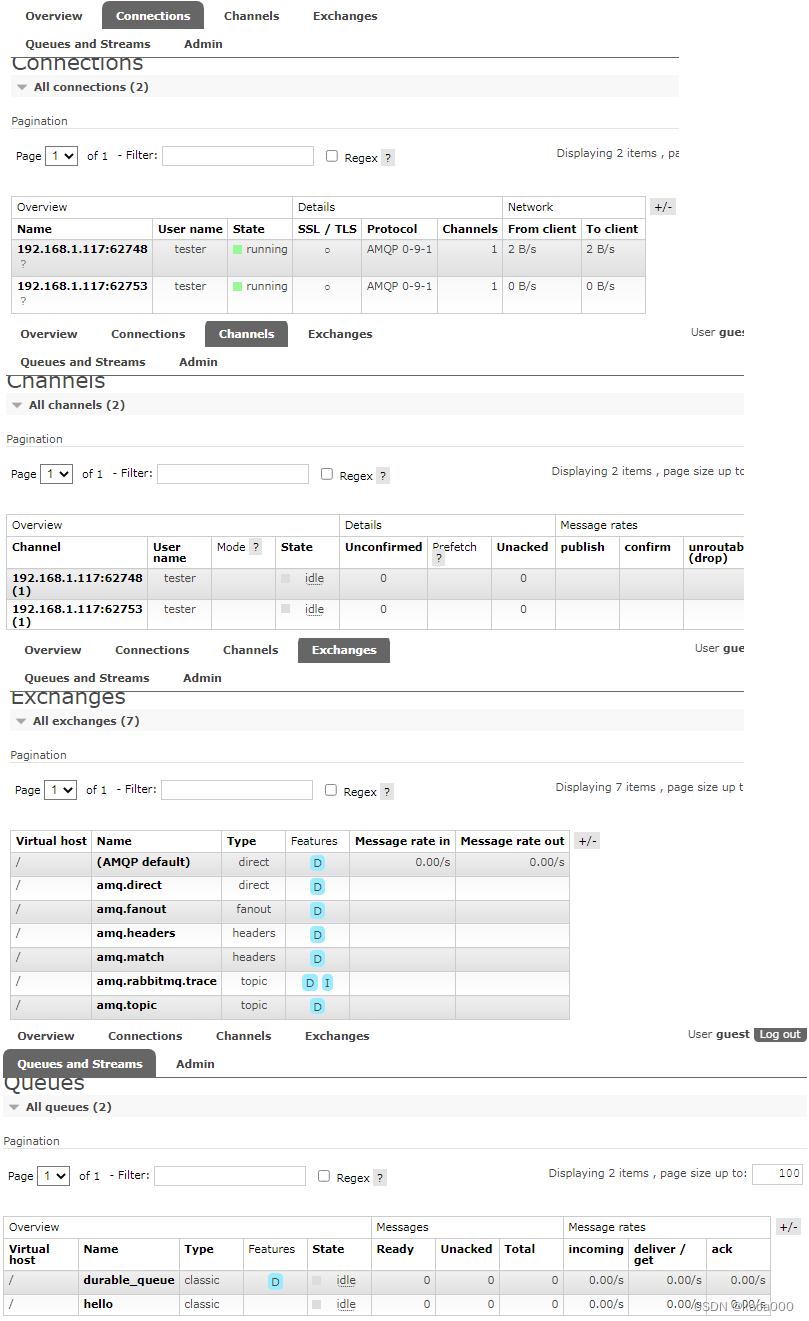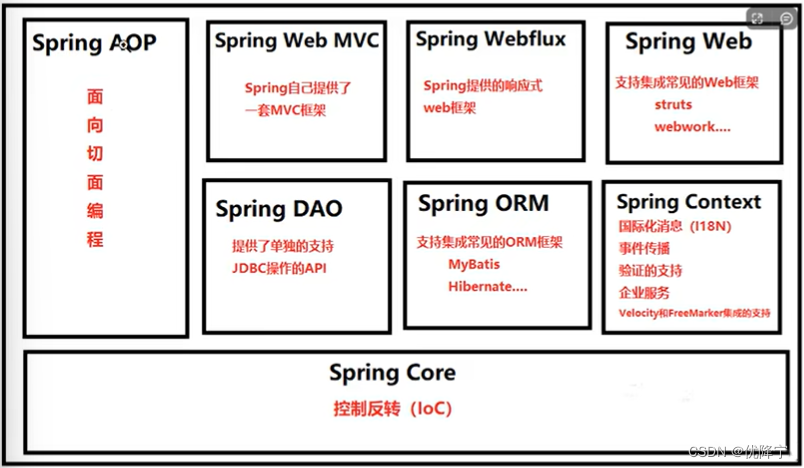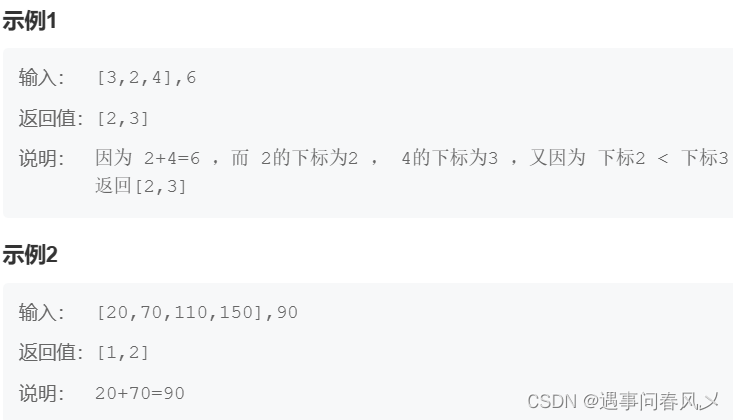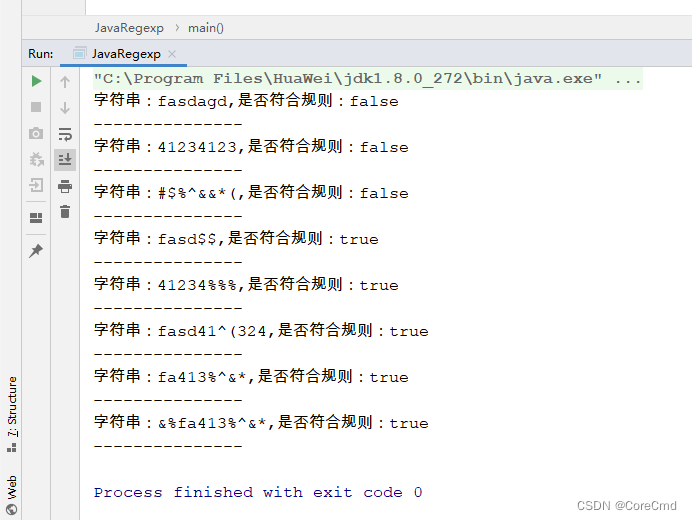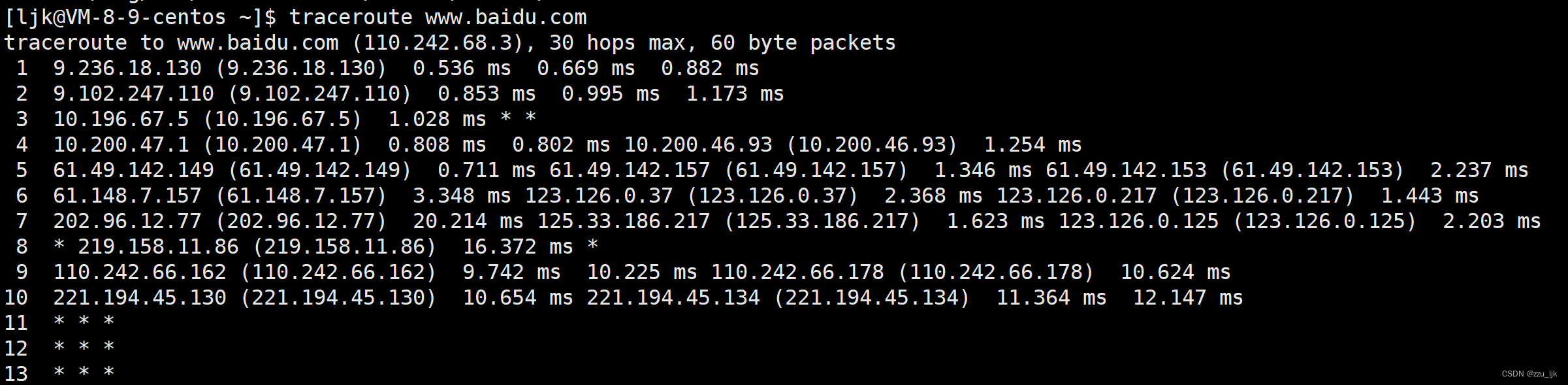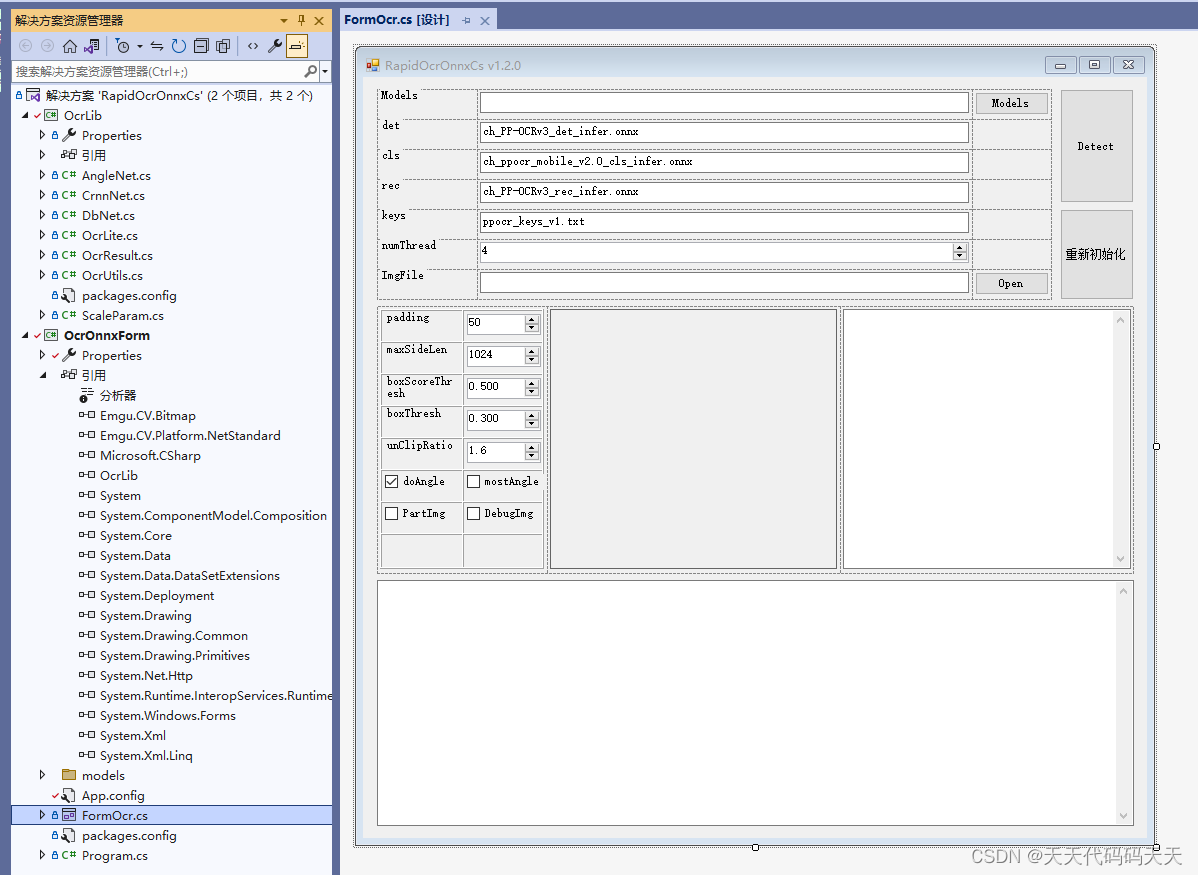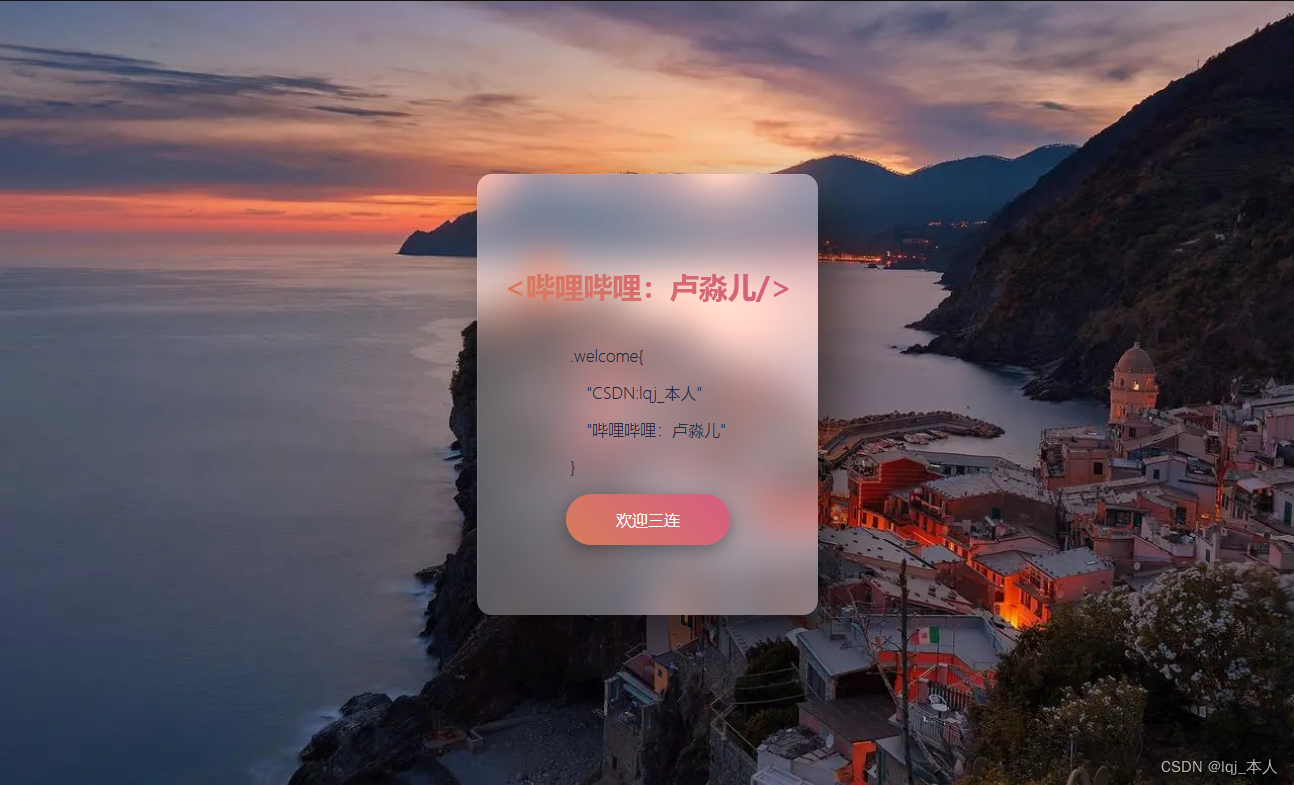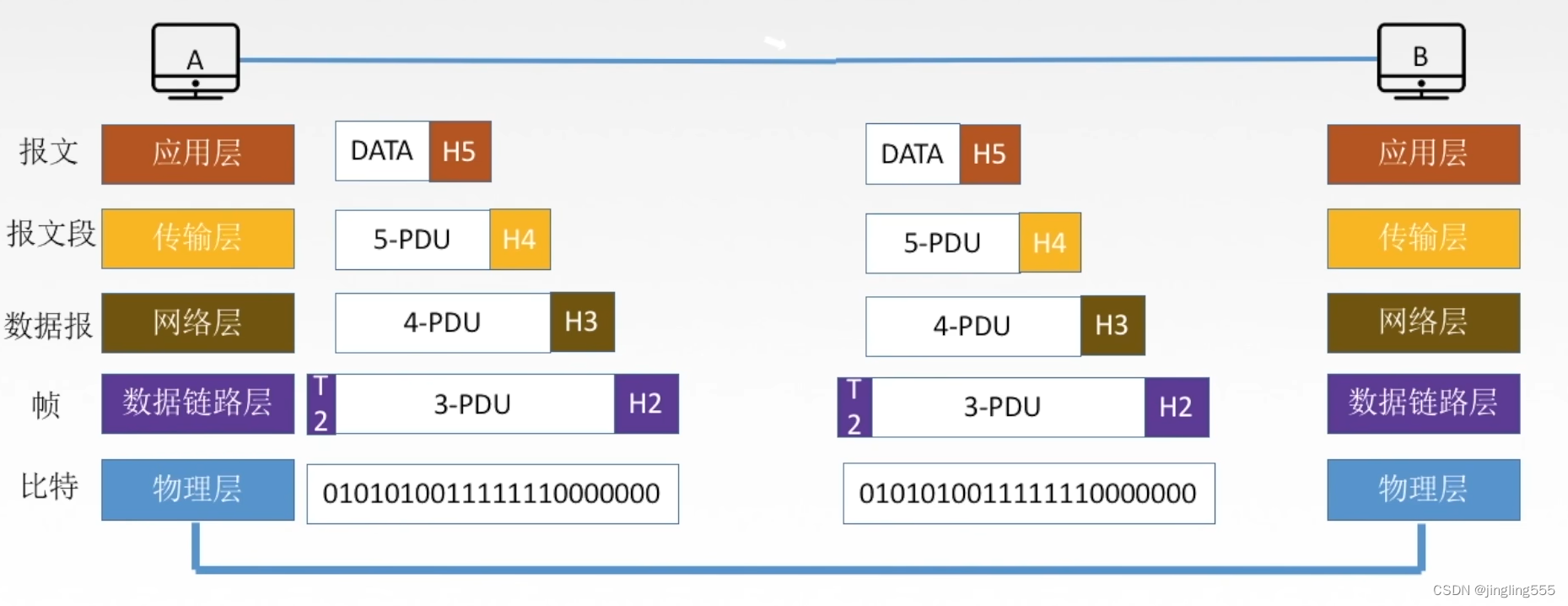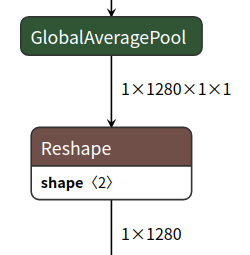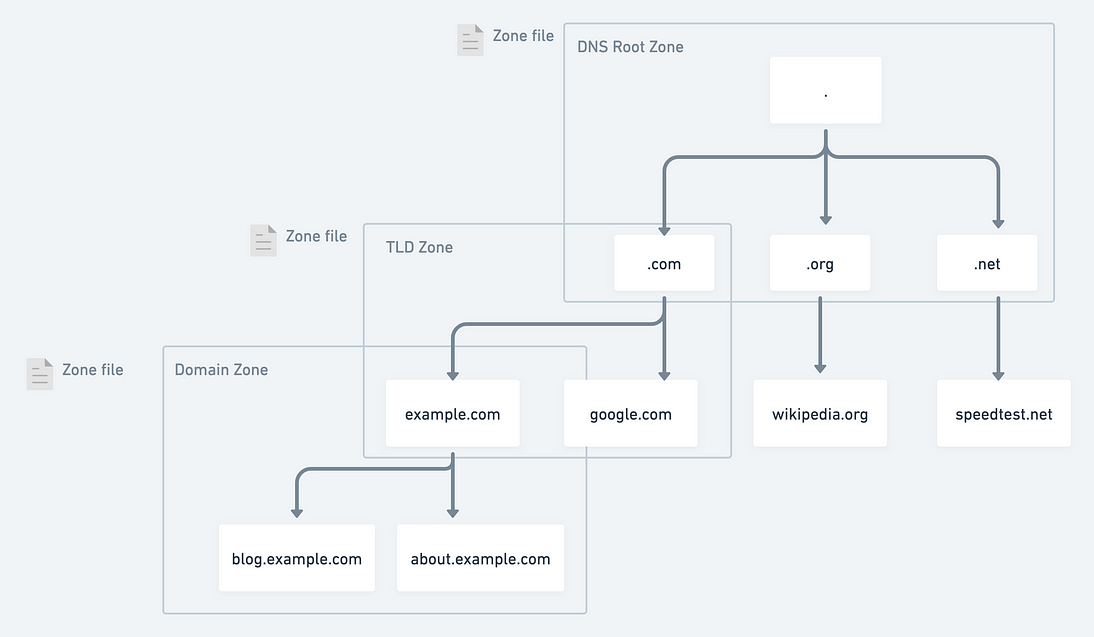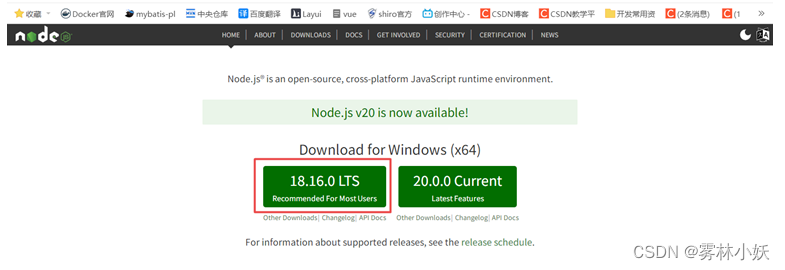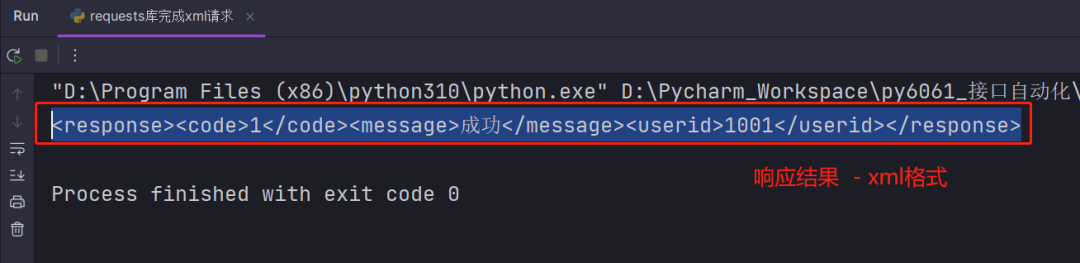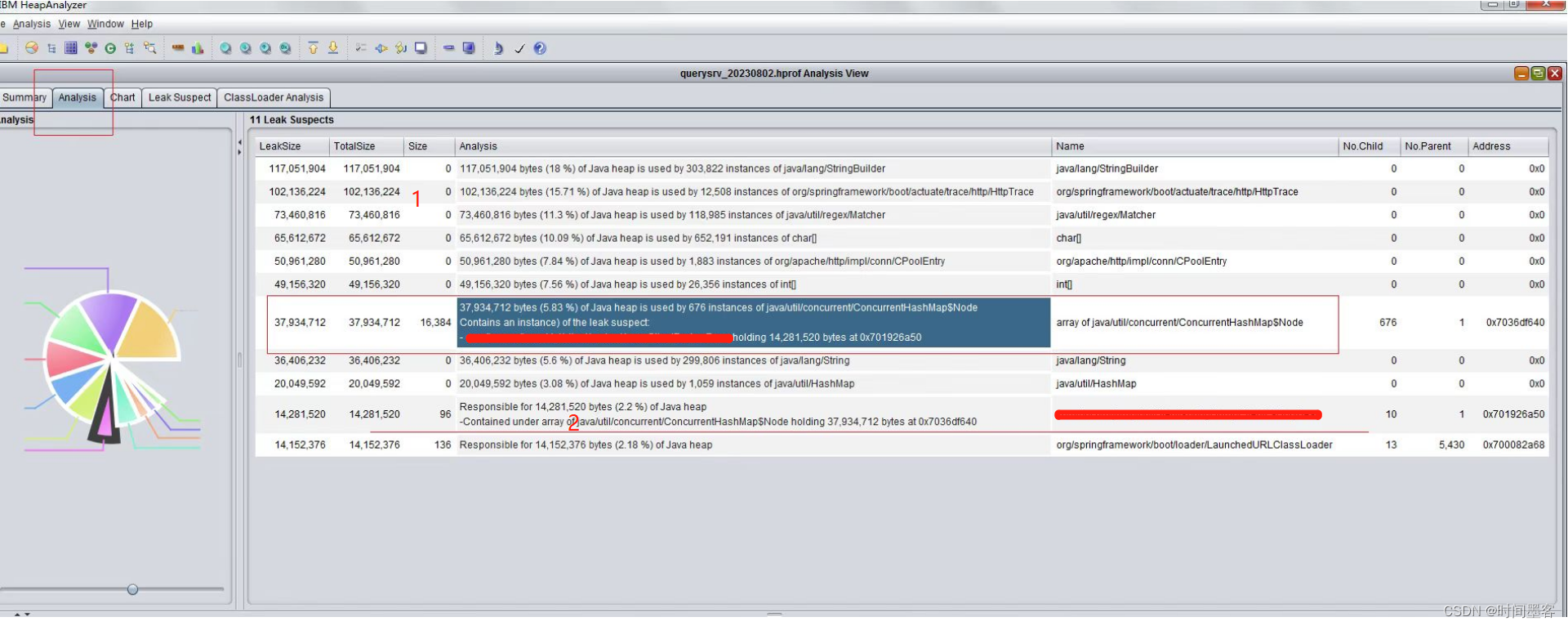前言
在Android音视频开发中,网上知识点过于零碎,自学起来难度非常大,不过音视频大牛Jhuster提出了《Android 音视频从入门到提高 - 任务列表》。本文是Android音视频任务列表的其中一个, 对应的要学习的内容是:FFmpeg常见命令行(一):FFmpeg工具使用基础
音视频任务列表
音视频任务列表: 点击此处跳转查看.
目录
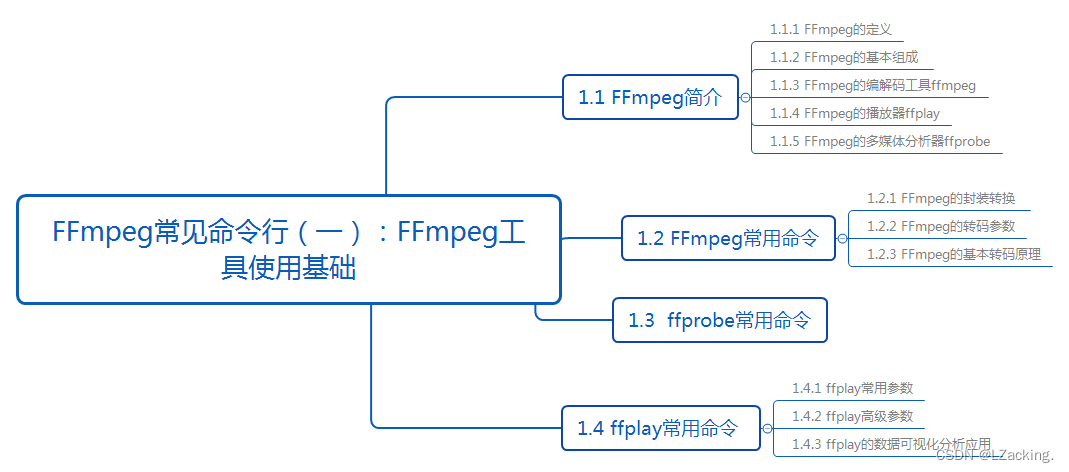
1.1 FFmpeg简介
1.1.1 FFmpeg的定义
FFmpeg是一个开源的跨平台多媒体处理工具集,它可以用于处理音频、视频和其他多媒体数据。FFmpeg提供了一组功能强大的命令行工具,用于音频和视频的编解码、转换、处理、流媒体传输等任务。
FFmpeg支持多种音频和视频格式,包括常见的MP3、AAC、FLAC、H.264、H.265等。它可以进行音频和视频的编码(将数据压缩为特定格式)、解码(将数据解压为原始格式)、转码(在不同格式之间进行转换)、剪辑、合并、提取音频或视频流、添加字幕、调整音量、应用滤镜效果等操作。
FFmpeg是一个非常灵活和强大的工具集,广泛应用于多媒体处理领域。它被许多软件、平台和服务所使用,包括视频编辑软件、流媒体服务器、音频播放器、视频转码服务等。由于其开源的特性,FFmpeg也得到了广泛的社区支持和贡献,使其不断发展和改进。
1.1.2 FFmpeg的基本组成
FFmpeg由多个核心组件组成,它们共同构成了这个多媒体处理工具集的基础。以下是FFmpeg的基本组成:
- libavcodec:这是FFmpeg的核心编解码库,提供了音频和视频编解码器的实现。它支持各种格式的音频和视频编码,包括常见的MP3、AAC、FLAC、H.264、H.265等。libavcodec负责将音频和视频数据从一种格式转换为另一种格式。
- libavformat:这个组件处理音频和视频的容器格式(例如MP4、AVI、MKV等)。它能够解析和封装多种容器格式,使得FFmpeg可以读取和写入不同的音频和视频文件。
- libavfilter:这是FFmpeg的滤镜库,用于实现各种音频和视频的滤镜效果,如调整亮度、对比度、色彩平衡,添加水印,去噪等。libavfilter允许用户在处理音频和视频时应用各种视觉和音频效果。
- libavutil:这是一个辅助库,提供了一些常用的工具函数,用于处理音频、视频和其他多媒体数据。它包含了数据结构、数学运算、时间管理、内存管理等功能,为其他组件提供了基础支持。
- libswscale:这个组件用于图像的缩放和颜色空间转换。它能够将不同分辨率和不同颜色空间的图像进行转换,以适应不同的显示设备或编码要求。
除了上述核心组件外,FFmpeg还包含许多其他的辅助工具和库,用于处理音频、视频和其他多媒体任务。例如,命令行工具FFmpeg和ffprobe是常用的工具,用于执行音视频转码、分析多媒体文件等操作。
总之,FFmpeg的基本组成是由编解码库、容器处理库、滤镜库、工具库等多个组件构成,它们协同工作,提供了丰富的功能和灵活性,使得FFmpeg成为一个强大的多媒体处理工具集。
1.1.3 FFmpeg的编解码工具FFmpeg
FFmpeg的编解码工具命令行是FFmpeg中最常用和最重要的工具之一,用于执行音频和视频的编解码、转换、处理等任务。
使用FFmpeg工具,你可以通过指定输入文件和输出文件的参数,对音频和视频进行各种操作。以下是一些常见的用法示例:
- 音视频转码:将一个音频或视频文件转换为不同的编码格式。
ffmpeg -i input.mp4 output.avi
上述命令将输入文件input.mp4转码为输出文件output.avi。
- 剪辑和裁剪:截取音频或视频的一部分,或者裁剪音频或视频的尺寸。
ffmpeg -i input.mp4 -ss 00:00:10 -t 00:00:30 -c copy output.mp4
上述命令从input.mp4文件中提取从第10秒开始持续30秒的内容,并将其保存为output.mp4文件。
- 添加水印:在视频上添加文字或图像水印。
ffmpeg -i input.mp4 -i watermark.png -filter_complex "overlay=W-w-10:H-h-10" output.mp4
上述命令将名为watermark.png的水印添加到input.mp4视频的右下角,并生成output.mp4文件。
- 调整音频和视频参数:调整音频和视频的比特率、帧率、分辨率等参数。
ffmpeg -i input.mp4 -b:v 1M -r 30 -s 1280x720 output.mp4
上述命令将输入文件input.mp4的视频比特率设置为1 Mbps,帧率设置为30帧/秒,分辨率设置为1280x720,并输出为output.mp4文件。
这只是一些FFmpeg工具的常见用法示例,它具有非常丰富的功能和选项,可以执行各种复杂的音频和视频处理任务。你可以通过查阅FFmpeg的文档或在命令行中输入FFmpeg --help来获取更多详细的用法和选项信息。
1.1.4 FFmpeg的播放器ffplay
FFmpeg提供了一个命令行播放器工具,名为ffplay,它用于播放音频和视频文件。ffplay具有简单的界面,可以实时播放音频和视频,并支持基本的播放控制。
下面是一些使用ffplay的示例:
- 播放音频文件:
ffplay input.mp3
上述命令将播放名为input.mp3的音频文件。
- 播放视频文件:
ffplay input.mp4
上述命令将播放名为input.mp4的视频文件。
- 调整播放速度:
ffplay -vf "setpts=0.5*PTS" input.mp4
上述命令将以0.5倍速度播放input.mp4视频文件。
- 跳转到指定时间:
ffplay -ss 00:01:30 input.mp4
上述命令将从input.mp4视频文件的1分30秒处开始播放。
- 全屏模式:
ffplay -fs input.mp4
上述命令将以全屏模式播放input.mp4视频文件。
ffplay还支持一些其他的选项和快捷键,例如调整音量、截图、设置字幕等。你可以通过在命令行中输入ffplay --help来查看详细的选项和用法信息。
需要注意的是,尽管ffplay是一个方便的命令行播放器工具,但它的功能相对简单,不如专业的媒体播放器那样完善和高级。如果你需要更复杂的播放需求,可以考虑使用其他媒体播放器软件,如VLC媒体播放器。
1.1.5 FFmpeg的多媒体分析器ffprobe
FFmpeg提供了一个多媒体分析器工具,名为ffprobe。ffprobe用于分析音频和视频文件的详细信息,包括编解码格式、比特率、分辨率、帧率、音频通道、元数据等。
以下是一些使用ffprobe的示例:
- 查看文件信息:
ffprobe input.mp4
上述命令将显示input.mp4视频文件的详细信息,包括视频流、音频流、格式信息等。
- 输出JSON格式:
ffprobe -v quiet -print_format json -show_format -show_streams input.mp4
上述命令将以JSON格式输出input.mp4视频文件的信息,包括格式信息和流信息。
- 查看特定流的信息:
ffprobe -show_streams -select_streams a input.mp4
上述命令将显示input.mp4视频文件中的音频流信息。
- 提取元数据:
ffprobe -show_format -loglevel error -of default=noprint_wrappers=1:nokey=1 -sexagesimal input.mp4
上述命令将提取input.mp4视频文件的元数据信息,如时长、创建时间等。
ffprobe支持许多其他的选项和用法,可以通过在命令行中输入ffprobe --help来查看详细的信息。
通过使用ffprobe,你可以快速了解音频和视频文件的各种属性和参数,以便进行后续的处理和分析。它在媒体文件的调试、调优、元数据提取等方面非常有用。
1.2 FFmpeg常用命令
1.2.1 FFmpeg的封装转换
下面是一些FFmpeg常用的命令,用于封装转换:
- 视频格式转换:
FFmpeg -i input.mp4 output.avi
这个命令将输入的input.mp4文件转换成output.avi文件,可以根据需要修改输入输出的文件名和路径。
- 视频封装:
FFmpeg -i input.mp4 -c copy output.mkv
这个命令将输入的input.mp4文件进行封装,转换成Matroska封装格式(.mkv)。使用-c copy选项可以直接复制视频和音频流,加快转换速度而不进行重新编码。
- 音频格式转换:
FFmpeg -i input.mp3 output.ogg
这个命令将输入的input.mp3音频文件转换成output.ogg文件,可以根据需要修改输入输出的文件名和路径。
- 视频转换并调整分辨率和比特率:
FFmpeg -i input.mp4 -s 1280x720 -b:v 2M output.mp4
这个命令将输入的input.mp4视频文件转换成output.mp4文件,并将视频分辨率调整为1280x720,视频比特率为2 Mbps。你可以根据需要修改分辨率和比特率的值。
- 视频转换并裁剪:
FFmpeg -i input.mp4 -ss 00:00:10 -to 00:00:30 -c:v copy -c:a copy output.mp4
这个命令将输入的input.mp4视频文件从第10秒裁剪到第30秒,并将裁剪后的视频保存为output.mp4文件。使用-c:v copy和-c:a copy选项可以直接复制视频和音频流,加快裁剪速度而不进行重新编码。
- 视频转换并添加水印:
FFmpeg -i input.mp4 -i watermark.png -filter_complex "overlay=10:10" output.mp4
这个命令将输入的input.mp4视频文件添加名为watermark.png的水印,并将水印位置设置为距离视频左上角10个像素的位置,然后保存为output.mp4文件。你可以调整overlay滤镜中的位置参数来更改水印位置。
以上是一些常用的FFmpeg命令,用于封装转换音视频文件。
1.2.2 FFmpeg的转码参数
FFmpeg提供了许多参数和选项,可以进行音视频的转码操作。下面是一些常用的转码参数示例:
-
指定输出编码格式:
-c:a <编码器>:设置音频编码器 -c:v <编码器>:设置视频编码器例如,使用AAC音频编码器和H.264视频编码器进行转码:
FFmpeg -i input.mp4 -c:a aac -c:v libx264 output.mp4 -
指定输出码率(比特率):
-b:a <音频比特率>:设置音频比特率 -b:v <视频比特率>:设置视频比特率例如,设置音频比特率为128kbps,视频比特率为1000kbps:
FFmpeg -i input.mp4 -b:a 128k -b:v 1000k output.mp4 -
指定输出分辨率:
-s <宽度x高度>:设置输出分辨率例如,将视频转码为720p分辨率:
FFmpeg -i input.mp4 -s 1280x720 output.mp4 -
指定输出帧率:
-r <帧率>:设置输出帧率例如,将视频转码为30帧/秒:
FFmpeg -i input.mp4 -r 30 output.mp4
这些是常见的转码参数示例,FFmpeg还提供了许多其他参数和选项,可以根据具体需求进行调整和配置。
1.2.3 FFmpeg的基本转码原理
FFmpeg的基本转码原理涉及音视频编解码、封装格式和过滤器的处理。下面简要介绍FFmpeg的基本转码原理:
- 音视频编解码:
音视频编解码是将原始的音视频数据(例如MP4、AVI文件)转换成不同的编解码格式(例如H.264视频、AAC音频)。编码是将原始数据压缩成较小的尺寸以节省空间,而解码是将压缩的数据还原为原始数据以进行播放或处理。 - 解封装和封装:
解封装是将音视频文件中的音视频流提取出来,使其成为独立的音频和视频数据流。封装是将音频和视频数据流组合成一个容器格式文件(如MP4、AVI、MKV),使其能够在播放器或编辑软件中正常播放。 - 过滤器:
过滤器是一种对音视频数据进行处理的工具。在转码过程中,过滤器可以用来进行音频增益、视频裁剪、添加水印等操作。FFmpeg内置了丰富的过滤器,也支持自定义过滤器。 - 转码流程:
FFmpeg的转码流程通常包括以下步骤:- 打开输入文件:FFmpeg打开输入文件,并解析其中的音视频流信息。
- 找到正确的解码器:根据输入文件中的音视频编码格式,FFmpeg会自动选择正确的解码器来解码音视频流。
- 解码音视频数据:FFmpeg将音视频数据解码成原始的未压缩数据。
- 应用过滤器(可选):如果有需要,可以应用过滤器来对音视频数据进行处理。
- 选择正确的编码器:根据输出文件的需求,FFmpeg会自动选择正确的编码器来编码音视频数据。
- 编码音视频数据:FFmpeg将处理后的音视频数据编码成目标编码格式。
- 封装数据:将编码后的音视频数据封装成输出文件。
值得注意的是,转码过程可能涉及多个解码器和编码器的调用,以及对音视频数据的处理和转换,因此转码可能是一项复杂的任务。正确选择合适的编解码参数和过滤器对于得到高质量的转码结果至关重要。
1.3 ffprobe常用命令
ffprobe是FFmpeg的伴侣工具,用于分析和提取音视频文件的元数据信息。它可以提供有关音视频文件的详细信息,如编解码器、分辨率、帧率、比特率、时长等。以下是一些常用的ffprobe命令示例:
-
获取音视频文件的基本信息:
ffprobe -i input.mp4这个命令将输出音视频文件input.mp4的基本信息,包括容器格式、流的详细信息、编码器信息等。
-
获取音视频流的详细信息:
ffprobe -i input.mp4 -show_streams使用该命令,ffprobe将显示音视频文件input.mp4中所有流的详细信息,包括流的索引、编码格式、比特率、分辨率、帧率等。
-
获取特定流的信息:
ffprobe -i input.mp4 -show_streams -select_streams a:0上述命令将显示音视频文件input.mp4的第一个音频流的详细信息。你可以使用"-select_streams"参数选择特定的流,例如"a:0"表示音频流的索引为0。
-
输出JSON格式的信息:
ffprobe -i input.mp4 -show_format -print_format json使用该命令,ffprobe将以JSON格式输出音视频文件input.mp4的格式信息,包括容器格式、时长、比特率等。
-
自定义输出信息:
ffprobe -i input.mp4 -show_format -show_entries format=duration,size上述命令将显示音视频文件input.mp4的时长和文件大小。你可以使用"-show_entries"参数来指定要显示的信息,通过使用逗号分隔不同的项。
这些是一些常用的ffprobe命令示例,用于获取音视频文件的元数据信息。ffprobe提供了许多其他选项和参数,可以进一步定制输出信息的格式和内容。
1.4 ffplay常用命令
1.4.1 ffplay常用参数
ffplay是FFmpeg的一个简单播放器工具,可以用于实时播放音视频文件。它提供了一些常用的参数,用于控制播放过程和显示效果。以下是一些常用的ffplay参数示例:
-
播放音视频文件:
ffplay input.mp4这个命令将使用ffplay播放音视频文件input.mp4。
-
跳过文件头部:
ffplay -skip_initial_bytes 512 input.mp4使用该参数,ffplay将跳过输入文件的前512字节。这在某些情况下可能有助于解决一些播放问题。
-
指定起始时间:
ffplay -ss 30 input.mp4上述命令将从音视频文件input.mp4的30秒处开始播放。可以使用"-ss"参数指定起始时间,以秒为单位。
-
指定播放窗口大小:
ffplay -x 800 -y 600 input.mp4使用该命令,ffplay将在一个800x600的窗口中播放音视频文件input.mp4。可以使用"-x"和"-y"参数分别指定宽度和高度。
-
音量控制:
ffplay -volume 50 input.mp4上述命令将以50%的音量播放音视频文件input.mp4。可以使用"-volume"参数指定音量大小,范围从0到100。
-
调整播放速度:
ffplay -vf "setpts=0.5*PTS" input.mp4使用该命令,ffplay将以原来速度的两倍快速播放音视频文件input.mp4。可以使用"-vf"参数结合滤镜来调整播放速度。
这些是一些常用的ffplay参数示例,用于控制播放过程和显示效果。ffplay还提供了其他参数和选项,可以进一步定制播放器的行为。
1.4.2 ffplay高级参数
除了常用参数外,ffplay还提供了一些高级参数和选项,用于更细致地控制播放过程和显示效果。以下是一些ffplay的高级参数示例:
-
视频滤镜:
ffplay -vf "scale=640:480,rotate=90" input.mp4使用该命令,ffplay将在播放音视频文件input.mp4时应用视频滤镜。上述示例中的滤镜将视频缩放为640x480,并将其旋转90度。你可以使用各种视频滤镜来调整视频的尺寸、旋转、亮度、对比度等。
-
音频滤镜:
ffplay -af "volume=2" input.mp4上述命令将在播放音视频文件input.mp4时应用音频滤镜。示例中的音频滤镜将音量增加两倍。你可以使用各种音频滤镜来调整音频的音量、均衡器、混响等。
-
帧精准定位:
ffplay -ss 00:01:30.500 input.mp4使用该命令,ffplay将在音视频文件input.mp4中精确定位到1分30.5秒的位置开始播放。可以使用"-ss"参数指定起始时间,支持以时:分:秒.毫秒的格式。
-
自动循环播放:
ffplay -loop 0 input.mp4上述命令将在播放音视频文件input.mp4时自动循环播放,即播放完毕后会自动重新开始。可以使用"-loop"参数指定循环播放的次数,0表示无限循环。
-
设置窗口标题:
ffplay -window_title "My Player" input.mp4使用该命令,ffplay将在播放窗口的标题栏上显示自定义的标题。可以使用"-window_title"参数来设置窗口标题。
这些是一些ffplay的高级参数示例,用于更细致地控制播放过程和显示效果。ffplay还有许多其他选项和参数,可以根据具体需求进行调整和配置。
1.4.3 ffplay的数据可视化分析应用
ffplay提供了一些数据可视化分析应用,可以帮助你分析和检查音视频文件的特性和质量。以下是一些ffplay的数据可视化分析应用的示例:
-
波形显示:
ffplay -f lavfi "amovie=input.mp4, asplit [a][out1]; [a] showwaves=colors=red:scale=sqrt [out0]"上述命令将在ffplay中显示音频文件input.mp4的波形图。通过使用showwaves滤镜,你可以可视化音频波形,指定颜色、尺度等参数。
-
频谱显示:
ffplay -f lavfi "amovie=input.mp4, asplit [a][out1]; [a] showspectrum=mode=combined:color=intensity:scale=log [out0]"使用该命令,ffplay将在播放器中显示音频文件input.mp4的频谱图。通过使用showspectrum滤镜,你可以可视化音频频谱,指定颜色、模式、尺度等参数。
-
视频直方图:
ffplay -vf "split=2[a][b],[a]histogram,format=yuva444p[hh],[b][hh]overlay" input.mp4上述命令将在播放器中显示视频文件input.mp4的直方图。通过使用histogram滤镜,你可以可视化视频帧的亮度分布,然后将其与原视频进行叠加显示。
这些是一些ffplay的数据可视化分析应用示例,用于分析音视频文件的特性和质量。